Эффективные способы удалить сразу несколько фото в Lightroom
Этот раздел содержит подробные советы и пошаговые инструкции, как удалить несколько фотографий в Adobe Lightroom, чтобы оптимизировать ваш рабочий процесс и сэкономить время.

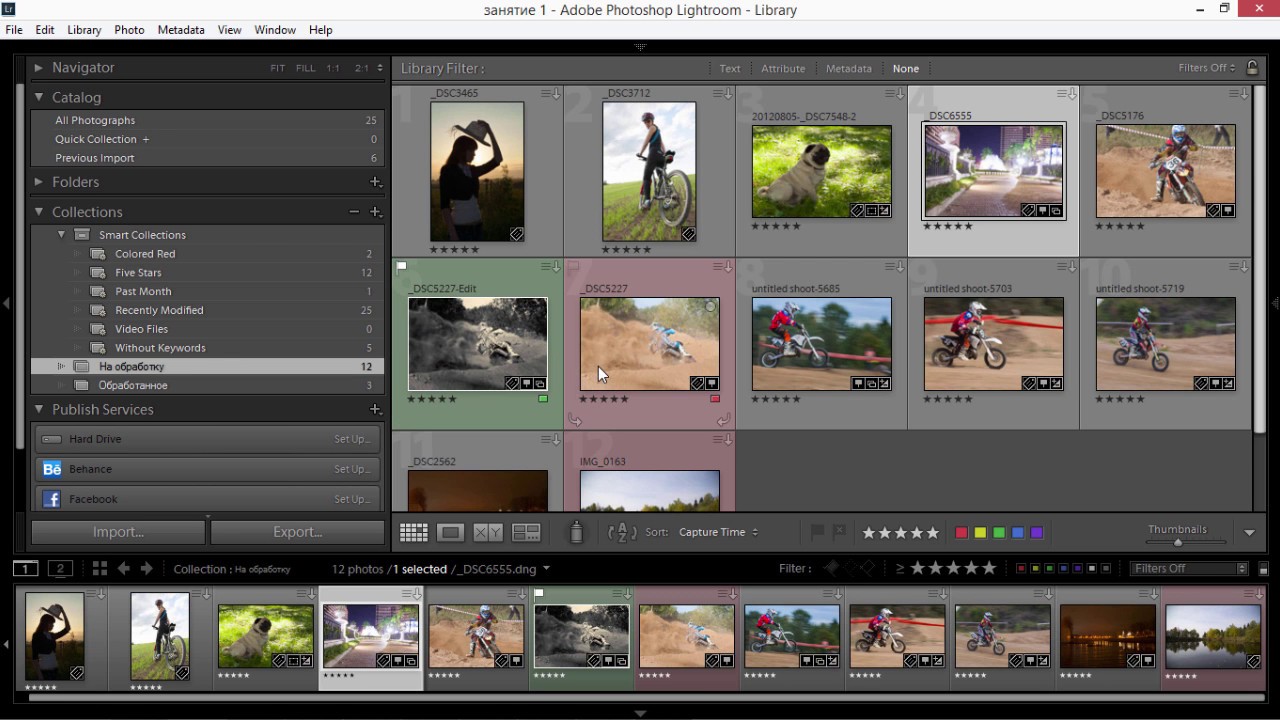
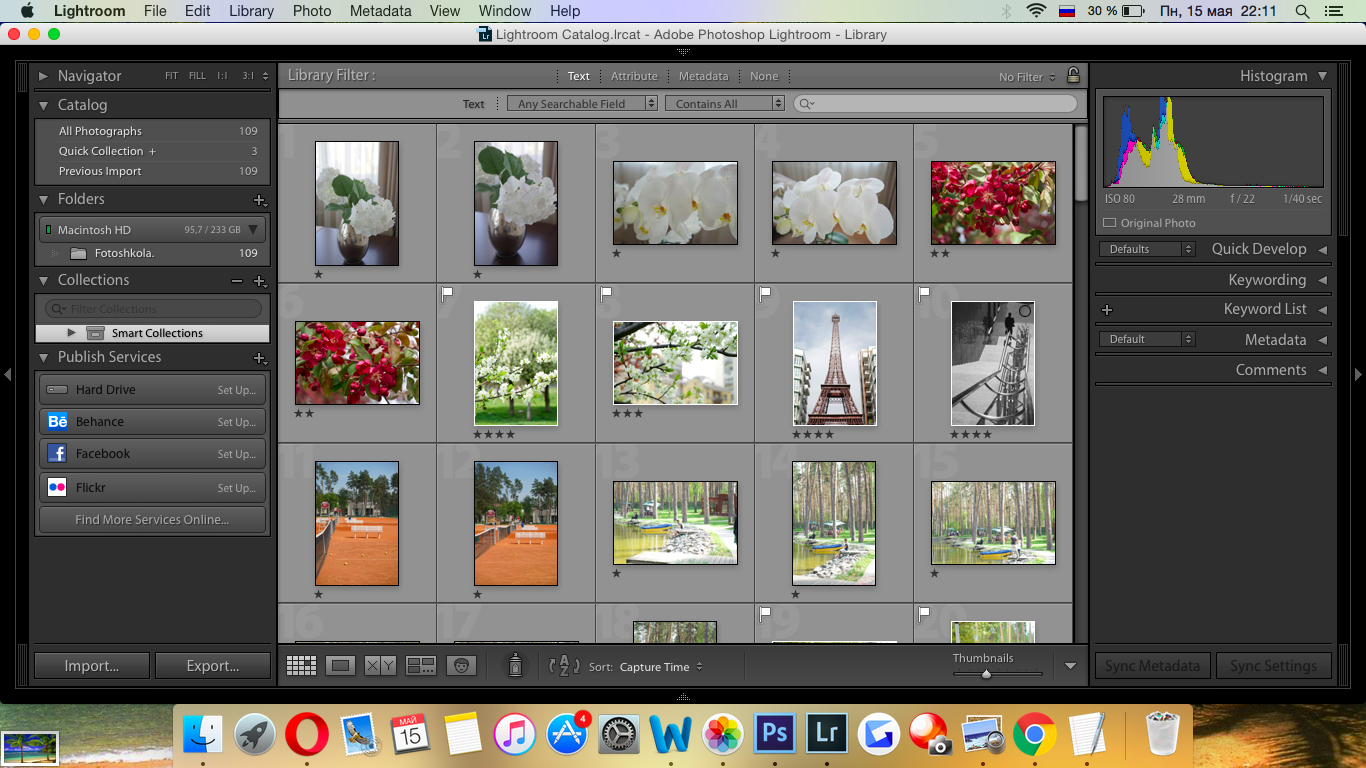
Откройте Lightroom и перейдите в библиотеку фотографий, которую хотите организовать.

Киношная обработка в Лайтруме!
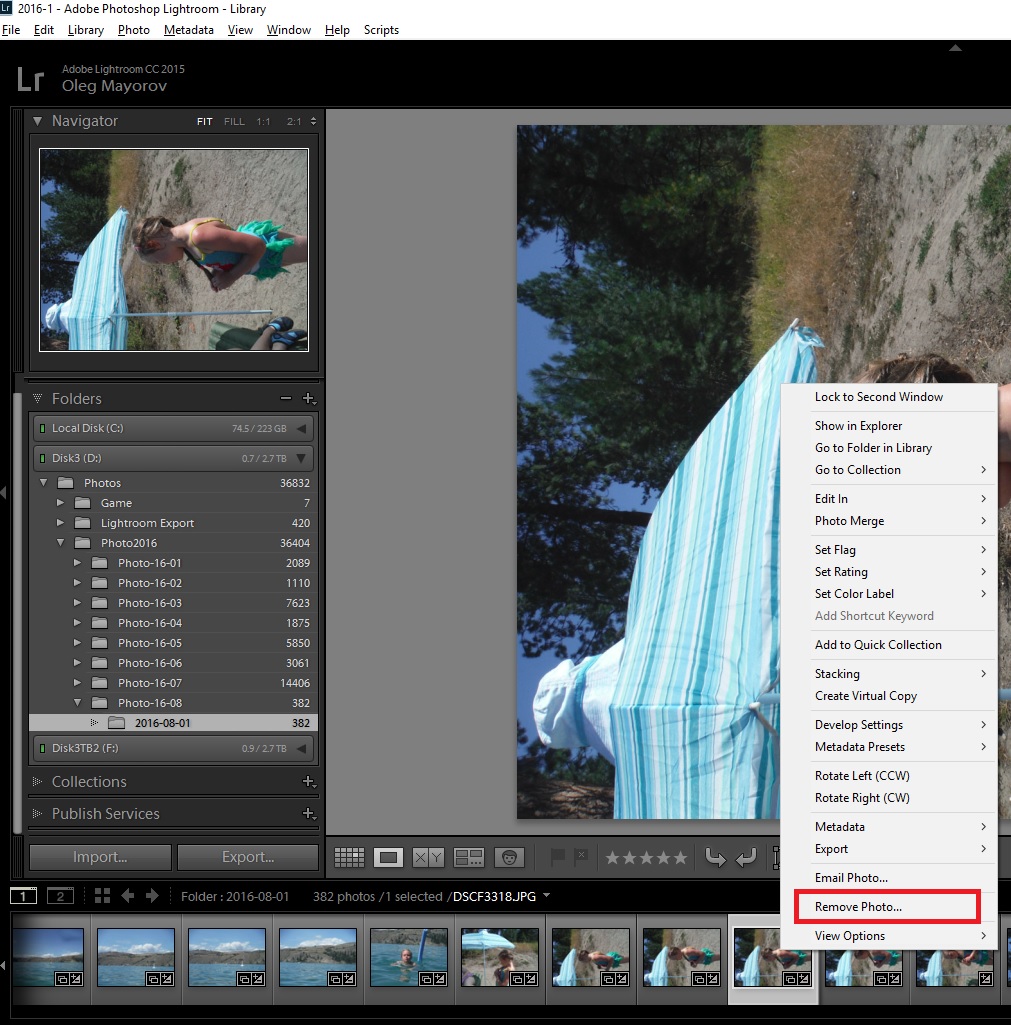
Используйте клавишу Ctrl (Cmd на Mac) и щелкните по каждой фотографии, которую хотите удалить, чтобы выделить их.

Как удалить установленные в лайтрум пресеты?

Для выбора последовательных фотографий, щелкните первую, затем удерживая клавишу Shift, щелкните последнюю фотографию в серии.
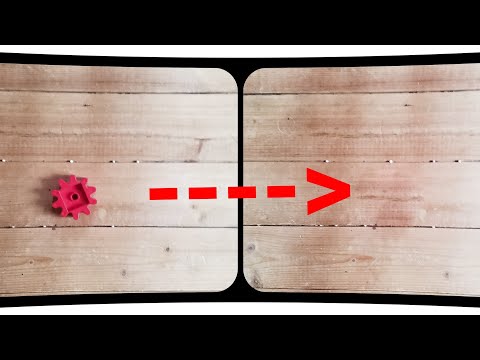
как убрать объект с фото в Lightroom
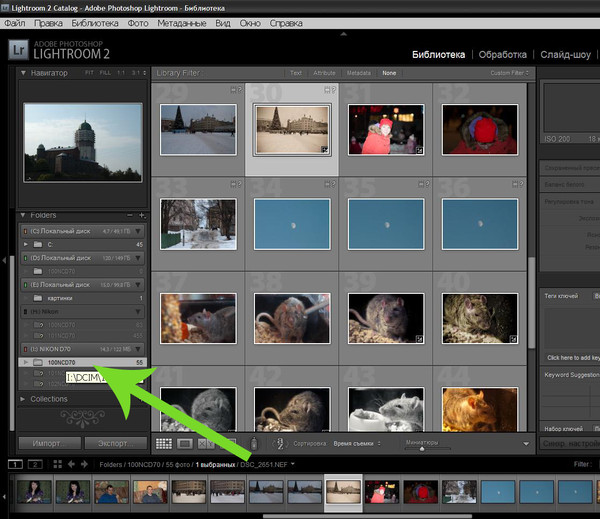
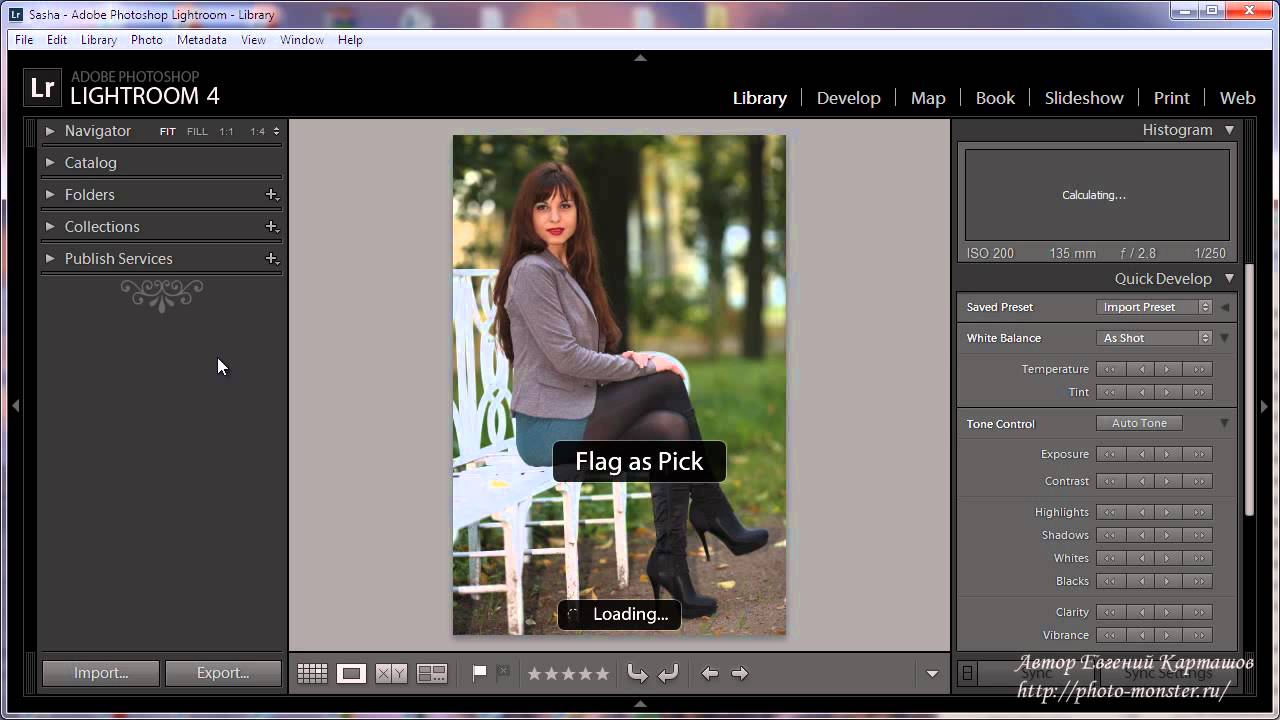
После выделения всех необходимых фотографий нажмите клавишу Delete или Backspace на клавиатуре.

Отбор фотографий в Adobe Lightroom Classic
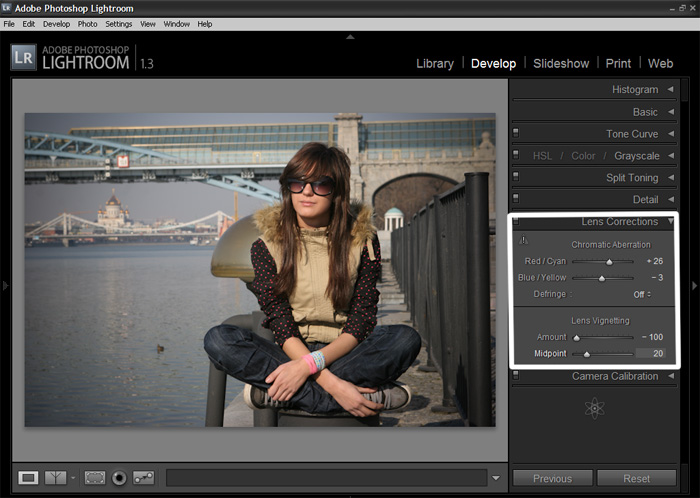
Появится диалоговое окно с запросом подтверждения удаления фотографий из каталога. Нажмите Remove (Удалить).

Как убрать мешки под глазами и затемнить/осветлить отдельные участки на фото в Лайтрум
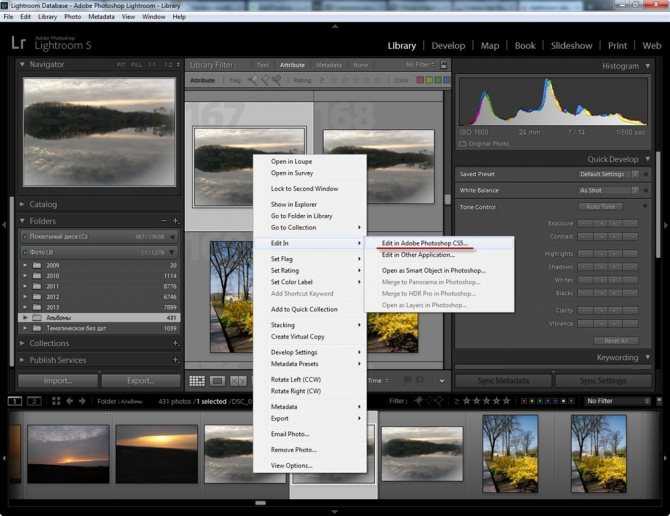
Для полного удаления файлов с жесткого диска выберите Delete from Disk (Удалить с диска) в диалоговом окне.

Удаление фотографий в лайтрум. Работа с фильтрами. Коллекции. Умные коллекции в Adobe Lightroom
Регулярно организуйте и удаляйте ненужные фотографии, чтобы поддерживать чистоту и порядок в каталоге Lightroom.

Удаление лишних объектов c фотографии в Lightroom
Используйте фильтры и метки для упрощения процесса выбора фотографий для удаления.
Создавайте резервные копии важных фотографий перед удалением, чтобы избежать случайной потери данных.
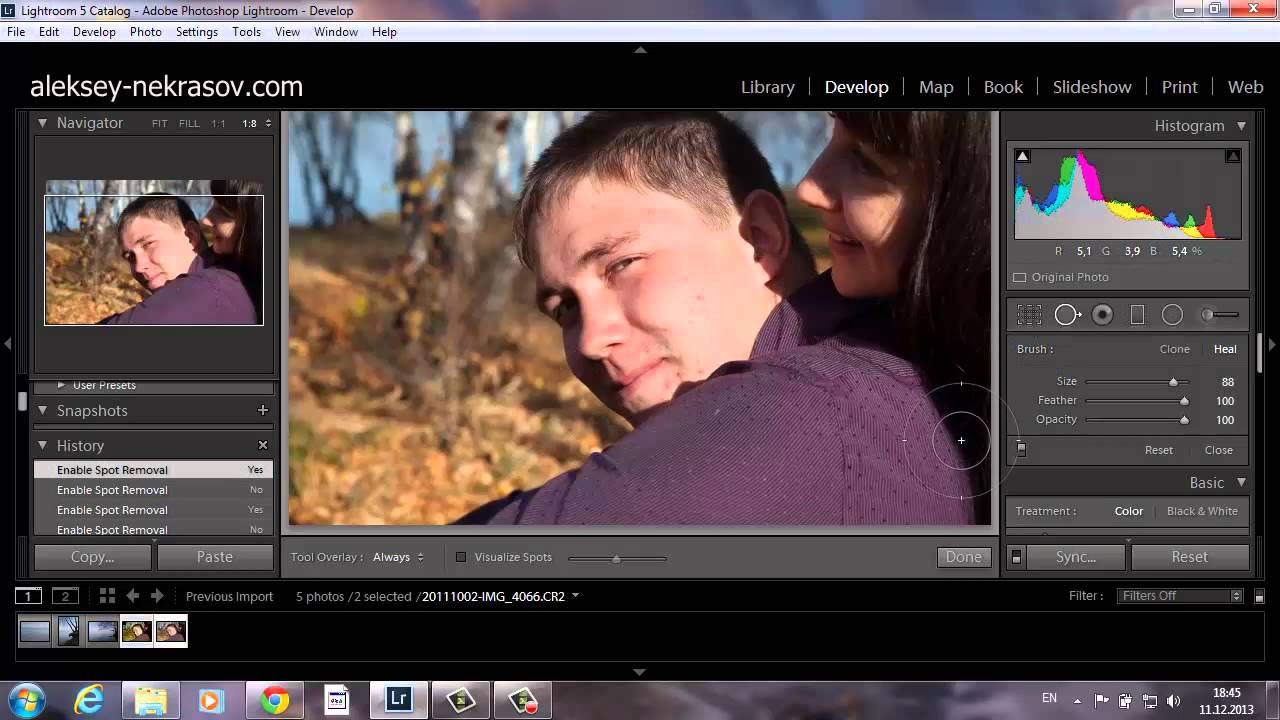
Изучите горячие клавиши Lightroom для ускорения процесса редактирования и удаления фотографий.

Обработка 1000 фотографий за один час! Пакетная обработка в Photoshop и Lightroom.
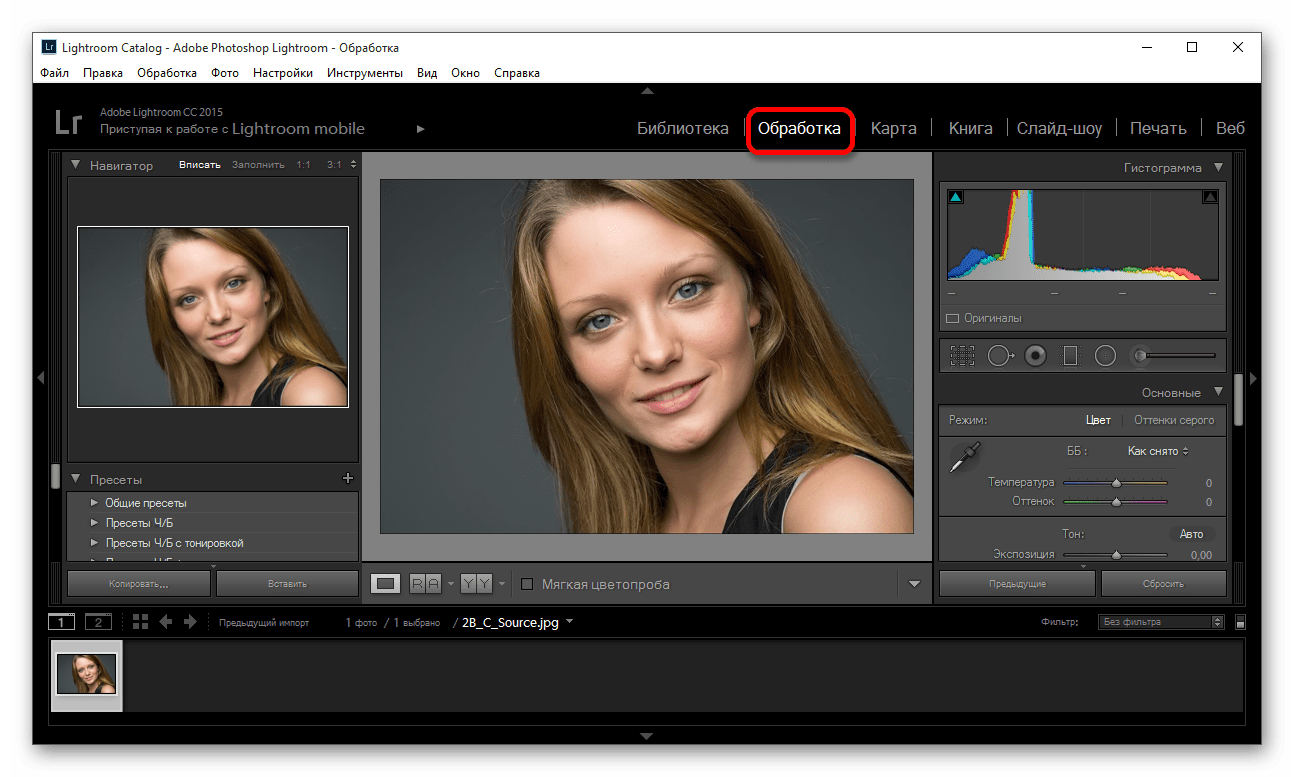

Обработка в Lightroom за 15 МИНУТ + ЛАЙФХАКИ о которых ты НЕ ЗНАЛ!!!